有线网络用无线路由扩展为无线网络
- 格式:doc
- 大小:170.00 KB
- 文档页数:6

无线局域网的组建和应用一、无线局域网的概述无线局域网是利用无线通信技术在一定的局部范围内建立的网络,它是计算机网络与无线通信技术相结合的产物。
与传统的有线局域网相比,无线局域网具有灵活性高、移动性强、安装便捷等优点。
通过无线信号的传输,用户可以在覆盖范围内自由地接入网络,实现数据的传输和资源的共享。
二、无线局域网的组建(一)确定需求在组建无线局域网之前,首先需要明确自己的需求。
例如,网络覆盖的范围、接入设备的数量、网络传输速度的要求等。
这些因素将直接影响到后续的设备选型和网络布局。
(二)选择设备1、无线路由器无线路由器是无线局域网的核心设备,它负责将有线网络信号转换为无线信号,并对网络进行管理和控制。
在选择无线路由器时,需要考虑其无线传输速度、信号覆盖范围、网络接口数量等参数。
2、无线网卡如果您的设备(如台式电脑、笔记本电脑等)没有内置的无线网卡,那么您需要购买一个外接的无线网卡,以便能够接入无线局域网。
3、网线用于连接无线路由器和有线网络设备(如调制解调器、交换机等)。
(三)安装和设置1、连接设备将调制解调器通过网线与无线路由器的 WAN 口相连,将需要接入有线网络的设备与无线路由器的 LAN 口相连。
2、进入路由器设置界面打开浏览器,在地址栏中输入路由器的默认 IP 地址(通常在路由器的说明书中有标注),然后输入用户名和密码登录路由器的设置界面。
3、设置无线网络参数在设置界面中,您可以设置无线网络的名称(SSID)、密码、加密方式等参数。
为了保证网络安全,建议设置一个强密码,并选择较为安全的加密方式(如 WPA2-PSK)。
4、设置其他参数根据您的需求,您还可以设置路由器的 DHCP 服务、端口转发、防火墙等参数。
5、保存设置并重启路由器完成设置后,记得保存设置并重启路由器,以使设置生效。
(四)优化网络信号1、选择合适的放置位置无线路由器的放置位置对信号强度有很大影响。
尽量将其放置在房间的中心位置,避免障碍物的遮挡,以获得更好的信号覆盖。

TL-WR700N设置指南(一)――AP模式AP模式利用设备的无线覆盖功能,可以为传统的有线局域网提供无线扩展接入。
首先将TL-WR700N 与前端有线局域网连接,设备发出无线信号实现无线覆盖,可以满足家庭及中小企业无线扩展接入。
下面我们介绍AP模式的配置方法。
TL-WR700N的配置TL-WR700N出厂默认为AP模式,支持即插即用,无需配置即可使用。
有线接口连接局域网,无线客户端(如笔记本、wifi手机等)连接上TL-WR700N即可连接上局域网。
由于TL-WR700N无线网络默认并未设置无线安全,非法用户可以随意连接,建议对TL-WR700N进行一些必要的配置。
具体配置可以按照如下步骤进行。
步骤1:连接至TL-WR700N。
由于TL-WR700N在AP模式下默认不开启DHCP 服务器,不能为电脑自动分配IP地址,所以需要配置电脑无线网络连接的IP地址,才能登陆路由器的管理界面。
将电脑无线网络连接IP地址设置为192.168.1.X(1≤X≤252),子网掩码设置为:255.255.255.0,如下图所示。
设置完成之后,点击“确定”生效。
TL-WR700N默认管理IP地址“192.168.1.253”。
注意:电脑IP地址配置方法可以参考如下链接:/pages/article-detail.asp?result=school&d=72TL-WR700N默认SSID是TP-LINK_PocketAP_419F2E(“419F2E”是TL-WR700N无线MAC地址后六位),且并未设置无线安全。
电脑可以通过有线或无线方式连接到TL-WR700N(以Win7系统无线连接到TL-WR700N为例),扫描环境中的无线网络,选中TL-WR700N的无线SSID,并点击“连接”,连接上之后,如下图所示。
步骤2:在浏览器中输入“192.168.1.253”,输入登陆用户名及密码均为admin,打开TL-WR700N 的管理界面,自动弹出“设置向导”(也可以点击管理界面菜单“设置向导”),如下图所示。

有线路由器与无线路由器的连接方法(2种)有线路由器与无线路由器的连接设置核心提示:无线路由器被广泛使用,怎么共同使用无线路由器和有线路由器呢,本教程为大家介绍有线路由器与无线路由器的连接设置方法。
如何设置无线路由器?WAN口和LAN口是关键接触过宽带路由器的用户,大都了解宽带路由器上的端口有WAN 口和LAN口之分。
宽带路由器在工作过程中有这样一个特点:从LAN 到WAN方向上的数据流默认不受限制通过路由器,从WAN到LAN 方向上默认不能通过。
(注:无线宽带路由器的无线接入部分从属于LAN的范围)也就是说,默认情况从局域网内电脑上发出的数据包进入路由器的LAN口,可以顺利通过路由器从WAN口被发出,但是从WAN这一端主动过来的数据包进入WAN口以后,路由器默认是不让那些数据包通过的。
通过实际测试,其实从有线路由器接出的网线,可以通过连接无线路由器的WAN口和LAN口的方式,都可实现无线网络的使用。
注意,本文的前提是,你有一条从正常有线路由器中接出的网线;此网线连接无线路由器的WAN口,是通过静态IP的方式来实现连接,如连接无线路由器的LAN口,即是将无线路由器当做一个无线AP来使用。
下面分别介绍两种连接方式:设备分别为:有线路由器是TP-LINKR460,无线路由器是TP-LINKWR541G。
因此第一种连接方式是:连接无线路由器的WAN口即:TP-LINKR460LAN口---WR541GWAN口,第二种连接方式是:连接无线路由器的LAN口即:TP-LINKR460LAN口---WR541GLAN 口。
先来连接无线路由器的WAN口无线路由器的WAN口即TP-LINKR460LAN口---WR541GWAN 口(这里假设TP-LINKR460的LAN口采用默认的IP地址192.168.1.1,即可以通过192.168.1.1进入TP-LINKR460路由器设置,并且TP-LINKR460已经正常设置好,可以上网)首先在一台电脑上使用网线连接无线路由器(WR541G)LAN口,进入设置界面(默认也是192.168.1.1,其它无线路由器,根据实际默认IP地址);首先进入TP-LINKWR541G无线路由器中的LAN接口,将其设置成172.16.1.1,然后保存重启路由器,此时TP-LINKWR541G无线路由器默认IP将改成172.16.1.1。

无线路由器的5种模式无线路由器是一种便捷的网络设备,它可以提供无线网络访问,连接多个设备并提供高速的互联网连接。
无线路由器具有多种功能,在不同的工作场景中可以设置不同的模式来满足用户的需求。
以下是五种常见的无线路由器模式:1. 路由模式(Routing Mode):在这种模式下,无线路由器充当网络中的核心设备,负责分发网络数据包和控制整个网络。
它将外部网络与内部局域网(LAN)连接起来,为连接到无线路由器的终端设备提供互联网访问。
路由模式通常用于家庭和小型办公室环境中,可以连接多个终端设备,并提供安全和稳定的互联网连接。
2. 桥接模式(Bridge Mode):桥接模式是将无线路由器配置为无线接入点(Access Point,AP)的模式。
在这种模式下,路由器的无线网络接口将连接到现有的有线网络中,使得无线设备能够连接到该有线网络。
桥接模式通常用于扩大现有网络的覆盖范围,例如在大型办公室或跨楼层的环境中。
此模式下,无线路由器不处理网络分发,只是将网络信号进行无线传输。
3. 客户端模式(Client Mode):在客户端模式下,无线路由器充当客户端设备的网络接口,连接到无线网络并为有线设备提供互联网访问。
这种模式通常用于将无线网络扩展到不能直接连接到路由器的设备上,如电视、游戏机和电脑等。
通过无线路由器的客户端模式,这些设备可以通过有线方式连接到无线网络,实现互联网访问和数据传输。
4. 中继模式(Repeater Mode):中继模式是一种网络扩展模式,通过无线路由器中继无线信号,将信号传递给相邻的无线路由器。
中继模式可以扩大无线网络的覆盖范围,并弥补无线信号的弱点。
在中继模式下,无线路由器将无线信号接收并转发给下一个无线路由器,扩展网络的覆盖范围。
5. 网桥模式(Wireless Bridge Mode):网桥模式是将两个或多个无线路由器连接起来,形成一个无线网络的扩展。
在网桥模式下,每个无线路由器都具有网桥功能,可以接收和转发无线信号。
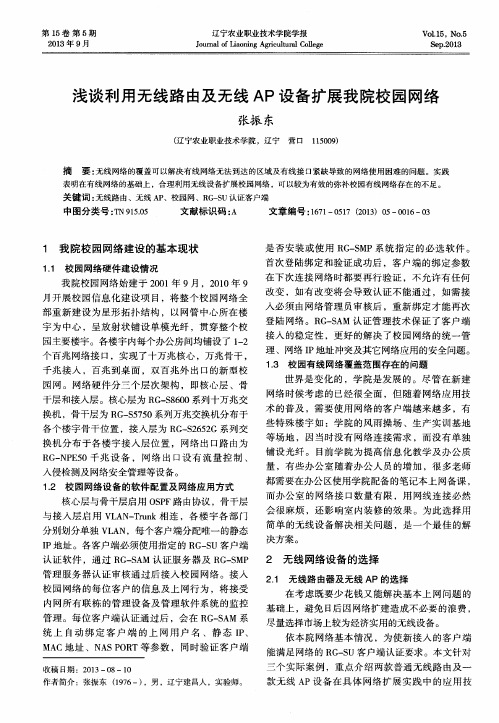

增强无线网信号的方法
有几种方法可以增强无线网信号:
1. 更换路由器位置:将路由器放在房间的中心位置,远离墙壁、电视、微波炉等可能干扰无线信号的物体。
2. 使用信号扩展器(或称为无线中继器):这些设备可以扩展无线网络的覆盖范围,通过增加中继节点增强信号。
3. 更新路由器固件:路由器制造商通常会发布新的固件更新来改善路由器的性能和信号强度。
4. 调整无线信号频道:使用无线路由器管理界面或应用程序来更改无线信号的频道,以避免与邻近路由器的信号冲突。
5. 优化无线网络设置:通过配置路由器的设置来优化信号强度和性能,例如启用QoS(服务质量)设置,调整无线信号的传输功率等。
6. 使用有线网络连接:对于需要更稳定和快速连接的设备,使用有线网络连接可能是更好的选择。
7. 考虑升级路由器:如果以上方法仍无法满足需求,考虑更换或升级路由器,
选择性能更强和覆盖范围更广的型号。
一个由无线路由器组成的家庭双机网络,笔记本通过无线上网,台式机则通过无线路由器的交换端口上网。
将笔记本的IP设置为192.168.0.2,网关设置为路由的地址192.168.0.1;台式机的IP设置为192.168.0.3,网关为192.168.0.1。
两台机子也在一个工作组,但为什么在网上邻居里都互相看不到另一台机子呢?怎样才能使这两台机子完整的互相访问呢?一、必要设置检查要判断故障的成因,在进行其它检查前,先进行以下的检查。
如果还是使用Windows98等老操作系统,可做以下检查,依次打开“我的电脑→控制面板→网络”。
然后选择“添加”按钮,在“服务”一列中选择“MICROSOFT网络的文件和打印机共享”。
然后在“网上邻居”图标中选择“属性”,在打开的“网络”对话框中选择“标识”选项。
在“工作组”输入框确保两台电脑处于同一个工作组内(工作组名一样),“计算机名”不同。
在登陆方式中都选择为“Windows 登陆”,这样两者才能在网上邻居中互相看到,共享数据。
当然,只要硬件配置不是很低,现在很多用户都开始普遍使用WindowsXP等主流操作系统。
在这类系统中,如果两机共享上网都正常,就是在网上邻居上面都互相看不到另一台机子。
可先做以下检查:首先,需确定两台计算机的计算机名称是否被设成一样的了,一些家庭用户在安装操作系统时常会忽略这点。
要更改计算机名,可打开“我的电脑”属性,单击“计算机名”选项卡,然后单击“更改”。
在“计算机名”框中,键入不同的计算机名称,如A1、A2,在“工作组”中为两台电脑输入相同的名称,如168,在然后单击“确定”。
此外,如果没有登录到网络,可单击“开始”,然后单击“注销”。
单击或键入用户名,如果出现提示,则键入密码,确保以管理员身份登录到网络。
如果仅是想共享对方机的文件,在设置文件共享后,可打开“网上邻居”,选择“整个网络”,选择“MICROSOFT Windows Network”,打开后可见工作组名称。
无线路由器与网络交换机的连接方法随着互联网的普及和发展,无线路由器和网络交换机成为我们日常生活中不可或缺的网络设备。
无线路由器通过无线信号将互联网接入到家庭或办公室中,而网络交换机则通过有线连接提供快速和稳定的网络连接。
本文将探讨无线路由器与网络交换机的连接方法,并分析其优缺点。
连接方法一:无线桥接模式无线路由器可以通过设置无线桥接模式与网络交换机进行连接。
无线桥接模式实际上是将无线信号转换为有线信号,然后通过网络交换机进行有线转发。
这种连接方法的优点是可以在无需布线的情况下实现网络扩展,适用于较大的办公室或家庭。
然而,由于无线信号的传输距离和速度受到限制,使用无线桥接模式可能会影响网络的稳定性和传输速度。
连接方法二:有线连接方式有线连接方式是将无线路由器通过网线连接到网络交换机。
这种连接方式可以实现更稳定和快速的网络连接。
通过有线连接,无线路由器可以使用网络交换机提供的更高带宽,从而提高网络传输速度。
此外,有线连接还可以保障网络安全性,减少无线信号的干扰。
然而,有线连接需要进行布线,对于大型办公室或家庭来说可能需要更多的工作量和成本。
连接方法三:虚拟局域网(VLAN)虚拟局域网(VLAN)是一种将网络划分成多个虚拟局域网的技术。
通过配置无线路由器和网络交换机的VLAN设置,可以在同一个物理网络中实现不同的逻辑网络划分。
这种连接方法的优点是可以实现网络资源的灵活管理和隔离,提高网络性能和安全性。
然而,VLAN配置较为复杂,需要一定的网络知识和技术支持。
连接方法四:混合连接方式除了以上三种连接方式外,还可以采用混合连接方式。
这种方式可以同时使用无线桥接模式和有线连接方式,充分利用无线信号和有线连接的优势。
通过无线桥接模式扩展网络范围,同时使用有线连接方式提供稳定和快速的网络传输。
这种连接方式适用于大型办公室或家庭,可以满足不同区域的网络需求。
综上所述,无线路由器与网络交换机的连接方法有多种选择,每种方法都有其优缺点。
家里没有wifi怎么办
如果家里没有WiFi,可以考虑以下几种解决方案:
1. 移动热点:使用手机配合移动数据开启热点功能,将手机作为无线路由器,可以连接其他设备上网。
2. 租用移动WiFi设备:可以向当地的电信运营商租用或购买移动WiFi设备,使用SIM卡获得无线网络连接。
3. 公共WiFi:在一些公共场所,如咖啡馆、图书馆、商场等,通常提供免费的公共WiFi网络,可以利用这些网络上网。
4. 有线网络:如果家里有有线网络接口(如ADSL接口),可以使用有线网线连接到电脑或路由器,进行有线上网。
5. 无线网络扩展器:如果家里楼层较大、信号覆盖不到的区域,可以考虑购买无线网络扩展器,将WiFi信号扩展到更远的地方。
无论选择哪种方式,都需要考虑到网络费用、设备的可用性和性能,以及网络安全等因素。
有线网络用无线路由扩展为无线网络摘要:在现存有线局域网中,欲使用手头一无线路由器组建局部无线局域网。
【解答】这种因网络扩展而添置了无线路由器,需要在原有的有线网络环境中添加此设备时,根据有线网络设备以及不同的环境,可以有多种解决办法。
【提问】在现存有线局域网中,欲使用手头一无线路由器组建局部无线局域网。
可无线路由器只能连接在交换机上,请问该如何使用?【解答】这种因网络扩展而添置了无线路由器,需要在原有的有线网络环境中添加此设备时,根据有线网络设备以及不同的环境,可以有多种解决办法。
根据问题中出现的情况,可以通过以下办法解决。
首先简单的了解一下无线路由器的工作原理。
它将有线路由功能和无线接入功能整合一体,跟有线路由器一样,它也同样提供4个LAN口。
而一般的共享宽带有线接入,其网络结构都是“ADSLModem+宽带路由设备+交换机”。
因此如果原有的有线网络使用的此结构,那就非常简单。
具备连接方法如下:ADSL线路接入ADSLModem,然后有线路由器的W AN口接ADSLModem的WAN口;接着将无线路由器的任一LAN口与有线路由器的任一LAN相连。
通过这样的连接,有线路由器剩余LAN口可以连接固定台式机,而无线路由器则可作为纯AP使用,以供笔记本电脑的移动共享上网。
具体拓扑图如下所示。
有线接无线完成硬件连接后,请按产品说明书进入无线路由器管理界面,将IP地址修改为与有线网络同一网段;然后只对无线路由器的“无线设置”参数作配置,其他如W AN口参数、NAT 路由功能等都关闭。
通过这样的设置,无线路由器实际上只是一台纯AP,负责有线网络的宽带信号无线分发给笔记本电脑。
也就实现了有线跟无线网络的共存。
补充:当然也可以ADSL线路首先接入无线路由器的W AN口,再将有线路由器接无线路由器LAN口。
这样虽然两台设备的路由功能都得到了使用,但其弊端也是显而易见的。
这样台式机连入Internet需要经过两次路由,在实际中获得的经验是,经过路由共享宽带上网的网速会稍慢一些,而这里还要经过两次路由,网速会更慢;而且笔记本电脑跟台式机将处于两个不同的网段,配置与相互访问都显繁锁。
因此并不推荐使用此类连接方法,不过此类方法也有一大优点,那就是可以双重利用路由器内置的防火墙功能来提高网络的安全性。
详解有线网络扩展无线方案方案背景网络应用的不断深入,人们对网络的依赖性也越来越强,已经成为人们工作和生活中不可少的工具了。
但是随着环境的不断变化和需求方式的更新,移动成为了网络办公的趋势,而当前的有线网络固有的使用盲点渐渐显现出来,如:环境的局限性、非灵活性的服务方式等等。
无线局域网解决方案作为有线网络的补充形式,越来越为业界认可,它可以提供灵活、便捷的网络解决方案,摆脱有线网络的环境局限,丰富了移动办公的组合方式。
用户环境和要求公司本身已有现成的有线网络,由于增加了8台笔记本电脑(5台带有Intel迅驰CPU 的笔记本)和5台掌上电脑,而且主要是用于给客户做演示,所以增加了对网络移动性的要求,因而决定选择无线网络的解决方案作为已有网络的补充,既能充分利用已有的网络环境,也可以免去重新布线等不必要麻烦。
要求覆盖的范围为400平方米左右的空旷办公环境,有13台设备要求无线上网。
所需设备根据对该公司现有环境的分析,属于无线网络作为有线网络补充的典型案例。
在此方案中,所用到的设备:一. 3块802.11b的PCMCIA接口无线网卡。
一般的PCMCIA接口无线网卡都符合IEEE 802.11b标准; 输出功率为18 dBm;32位PC Card Bus界面,二类PC Card;带宽:11Mbps with fall back rates of 5.5, 2 and 1Mbps;接受灵敏度:Typical -84dBm for 11Mbps @ 8% PER (Packet Error Rate);Typical -88dBm for 2Mbps @ 8% PER (Packet Error Rate)支持WEP 64/128位加密;室内开放空间35 ~ 100米稳定连接二. 5张CF无线网卡。
CF无线网卡采用第三代陶瓷双回路天线,同时具备接收与发送功能,信号更稳定,也大大缩小了外露的天线面积。
全中文安装界面更加人性化,并增加了对于22M网络的支持,兼容性方面大大优于传统产品。
有效距离: 室内开放空间为35 ~ 100米,支持IEEE标准WEP 64/128位加密,高灵敏度-85dBm @ 11Mbps三. AP选择商用型蜂鸟AP。
它是一款专为商务人士定制的加强型大功率无线网络接入点。
外形小巧时尚的蜂鸟系列商用AP可置放于桌面或是挂在墙上,具有绝佳的可操作性与稳定性。
完全支持网对网间的机动性与无缝漫游,充分体现了无线网络技术的应用价值:可移动性,由于没有线缆的限制,员工在不同的地方移动工作,可以实时地访问信息;简易布线,由于不需要布线,消除了穿墙或过天花板布线的繁琐工作,建网时间可缩短;多样组网,无线局域网可以组成多种拓扑结构,从少数用户的点对点模式扩展到上千用户的基础架构网络;成本优势,这种优势体现在有线网络需要租用大量的电信专线进行通信,而自行组建的WLAN会为用户节约租用费用。
此商用型蜂鸟AP◆完全兼容IEEE 802.11b标准◆输出功率高达20dBm,完整覆盖商用应用环境◆一个10M/100M自适应RJ45接口,一个供本地配置的USB接口◆根据信号强弱自动调整带宽(11/5.5/2/1 Mbps)◆完全支持网对网间的机动性与无缝漫游◆具有本地,远程和自动配置功能◆简明的应用软件令广大用户可以轻松安装设置◆可置放于桌面或是挂在墙上◆有效距离开放性空间:最大距离300米办公环境:30-100米◆具有桥接功能◆支持IEEE 802.11b国际漫游(International roaming)◆提供Repeater功能◆提供RSS(接收信号强度)指示◆通过FCC Part 15.247 for US, ETS 300 328 for Europe , ARIB STD-T66,RCR STD-33A for Japan认证.方案的具体设置由于本身已经有现成的有线网络,所以配置比较简单快捷.一. 将商用型蜂鸟AP插上电源,并直接通过AP上的RJ45接口连接到现有网络的HUB 上,此时的蜂鸟AP充当的就是一个无线HUB的作用.二. 笔记本安装好PCMCIA无线网卡的驱动程序,然后再将网卡插到笔记本电脑的PCMCIA的插槽上,PCMCIA无线网卡会自动搜索AP并通过无线的方式与AP相连。
三. 将CF无线网卡驱动安装到掌上电脑,然后插上CF无线网卡,CF无线网卡会自动搜索并连接AP。
这样就基本上完成了整个无线网络的配置,如果必要也可以安装AP的管理程序,修改特定的设置(诸如捆绑MAC ID或进行WEP加密等)以满足特定环境的需要。
整个方案配置方法的方便与快捷性显而易见。
(标注红圈的是客户所在的办公区域)无线局域网的优势无线局域网的优势就是在于无线的束缚与限制,优越性明显:◆安装布线灵活性;◆区域重构快速性;◆服务用户移动性;这些优越的特性是无线网络的特点,也是和有线网络的比较中无线网络在一定程度上胜出的关键方面,在此方案也都已充分体现.无线网络的频率资源是有限的,所以无线网络虽然没有完全取代有线部分,但作为一种更加灵活的组网方式以及为特定用户提供特定服务的组网手段而出现,无线网络却是有线网络的一个强力补充。
弄清无线AP与无线路由区别随着无线网络的快速发展,组建小型无线局域网已成为SOHO和家庭用户首选的组网方案。
然而就像很多人很容易混淆无线上网卡和无线网卡一样,很多用户也分不清无线AP和无线路由。
许多用户在选购产品前查询资料的时候发现无线AP和无线路由都可以实现无线上网,可等买回相对便宜的无线AP开始组建无线网络时却发现无线AP无法和ADSL一起使用,完全不能实现无线上网。
无线路由就可以吗?今天这里就给大家讲讲无线AP与无线路由的区别,希望对大家有所帮助。
无线AP与无线路由无线AP,即Access Point,也就是无线接入点。
简单来说就是无线网络中的无线交换机,它是移动终端用户进入有线网络的接入点,主要用于家庭宽带、企业内部网络部署等,无线覆盖距离为几十米至上百米,目前主要技术为802.11X系列。
一般的无线AP还带有接入点客户端模式,也就是说AP之间可以进行无线链接,从而可以扩大无线网络的覆盖范围。
目前的无线AP可分为两类:单纯型AP和扩展型AP。
单纯型AP由于缺少了路由功能,相当于无线交换机,仅仅是提供一个无线信号发射的功能。
它的工作原理是将网络信号通过双绞线传送过来,经过无线AP的编译,将电信号转换成为无线电讯号发送出来,形成无线网络的覆盖。
根据不同的功率,网络覆盖程度也是不同的,一般无线AP的最大覆盖距离可达400米。
扩展型AP就是我们常说的无线路由器了。
无线路由器,顾名思义就是带有无线覆盖功能的路由器,它主要应用于用户上网和无线覆盖。
通过路由功能,可以实现家庭无线网络中的Internet连接共享,也能实现ADSL和小区宽带的无线共享接入。
值得一提的是,可以通过无线路由器把无线和有线连接的终端都分配到一个子网,使得子网内的各种设备可以方便的交换数据。
对于扩展型AP来说,它们在短距离内是可以互联的;如果需要传输的距离比较远,那就需要无线网桥和专门的天线等设备来帮忙了。
从外观上来看,两者长的基本相似,确实不易分辨。
不过相信细心的用户已经看出两者的区别,对了,那就是它们的接口不同。
单纯型无线AP通常有一个接有线的RJ45网口、一个电源接口、配置口(USB口或通过WEB界面配置),并且指示灯较少;而无线路由则多了四个有线网口,除了一个WAN口用于上联上级网络设备,四个LAN口可以有线连接内网中计算机,而指示灯自然也多了一些。
WDS功能WDS,即无线热点分布系统,它是无线AP和无线路由中一个特别的功能,简单来说就是AP的中继加桥接功能,它可以实现两个无线设备通讯,也可以起到放大信号的作用,而产品的SSID也可以不同。
这是一个非常实用的功能,比如有三户邻居,每户都有一个支持WDS的无线路由或AP,这样无线信号就可以在这三户同时覆盖了,使得相互的通信更加方便。
但要注意的是,每个品牌的无线路由所支持的WDS设备是有限制的(一般可以支持4-8个设备),不同品牌的WDS功能不一定可以链接成功。
无线AP拥有的功能AP的一个重要的功能就是中继,所谓中继就是在两个无线点间把无线信号放大一次,使得远端的客户端可以接受到更强的无线信号。
例如我在a点放置一个AP,而在c点有一个客户端,之间有120米的距离,从a点到c点信号已经削弱很多,于是我在中途60米处的b 点放一个AP做为中继,这样c点的客户端的信号就可以有效的增强,保证了传输速度和稳定性。